Hur man skapar en personlig YouTube API-key, klient-ID och Secret
Du måste ha ett Google-konto innan du kan skapa en personlig YouTube API-nyckel.
1. Öppna din webbläsare, logga in på ditt Google konto och gå till console.developers.google.com.
Om det här är första gången du besöker webbplatsen klickar du på AGREE AND CONTINUE.
2. Klicka på CREATE PROJECT till höger på skärmen. Vänta några minuter medan ditt projekt förbereds.
3. Lägg till ett Project name (valfritt namn) och ändra inte Location . Klicka på CREATE.
4. Nu när du har skapat ett projekt kommer du att se instrumentpanelen för projektet. Välj Library från flikarna till vänster.
5. Scrolla ned till YouTube-avsnittet och välj YouTube Data API v3 . Du kan också använda sökfältet nära mitten av sidan för att hitta denna API-knapp.
6. Klicka på knappen ENABLE för att aktivera API. Vänta några ögonblick medan Google utför processen.
7. Klicka på CREATE CREDENTIALS i det övre högra hörnet på sidan.
8. I rullgardinsmenyn Select an API väljer du YouTube Data API v3. Välj Public data. Klicka sedan på NÄSTA .
9. Din YouTube API-nyckel kommer att skapas. Kopiera och klistra in den i till exempel notepad och spara tills vidare. Klicka på DONE.
Nu är du klar med att skapa din personliga YouTube API-key. Nyckeln är tillgänglig under fliken Credentials . Därefter skapar vi API-ID och API-Secret som du också behöver.
10. Välj OAuth consent screen under fliken Credentials.
11. Välj External och klicka sedan på CREATE.
12. Ange valfritt App name . Du kan använda samma namn som tidigare. Klicka på rullgardinsmenyn User support email och välj e-post adressen som är kopplat till kontot.
13. Scrolla ned till Developer contact information längst ned på sidan. Ange din e-postadress igen. Klicka på SAVE AND CONTINUE .
14. Scrolla till botten av sidan Scopes som visas härnäst. Klicka på SAVE AND CONTINUE .
15. Återigen, bläddra till botten av sidan Test users. Klicka på SAVE AND CONTINUE .
16. På sidan Summary, scrolla till botten och klicka på BACK TO DASHBOARD.
17. Välj Credentials i menyn till vänster.
18. Klicka på CREATE CREDENTIALS högst upp på skärmen. Välj OAuth client ID från rullgardinsmenyn.
19. På nästa skärm klickar du på Application type och väljer TVs and Limited Input devices från rullgardinsmenyn. Namnet spelar ingen roll, så lämna standardinställningen. Klicka på SKAPA .
Ett popup-fönster visas som visar ditt skapade YouTube-klient-ID och Secret. Kopiera och klistra in båda på samma plats som du sparade din API-nyckel.
Hur man lägger till API-nyckel, klient-ID och Secret på Kodi
Här kommer vi att mata in var och en av de referenser som du har skapat i ditt YouTube-tillägg i Kodi. Det är en enkel process. Så här går du tillväga.
OBS!! Glöm ej att lägga till ditt användarnamn (din g-mail adress) i YouTube plugin.
1. Starta YouTube-tillägget på Kodi. Scrolla ned och välj Inställningar .
2. Scrolla till API i menyn till vänster.
3. I API-inställningarna klickar du på textrutorna för API Key , API Id och API Secret och skriv eller klistra in var och en av referenserna i respektive fält. Klicka på OK för att bekräfta.
4. Aktivera Enable API configuration page.
5. Klicka på sign in.
6. Notera koden som visas på skärmen och gå till google.com/device från en annan enhet (mobil eller pc).
Från din andra enhet anger du koden och klickar på Nästa. Klicka på Tillåt.
7. Du kommer att få ytterligare en auktoriseringskod, notera denna.
Gå till google.com/device igen och ange den andra koden du precis fick och upprepa samma procedur.
Det var allt. Lycka till!
Läs mer under kategori Handledningar. . .

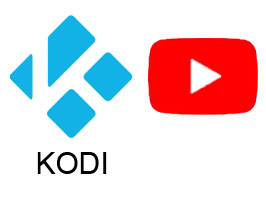

























0 kommentarer